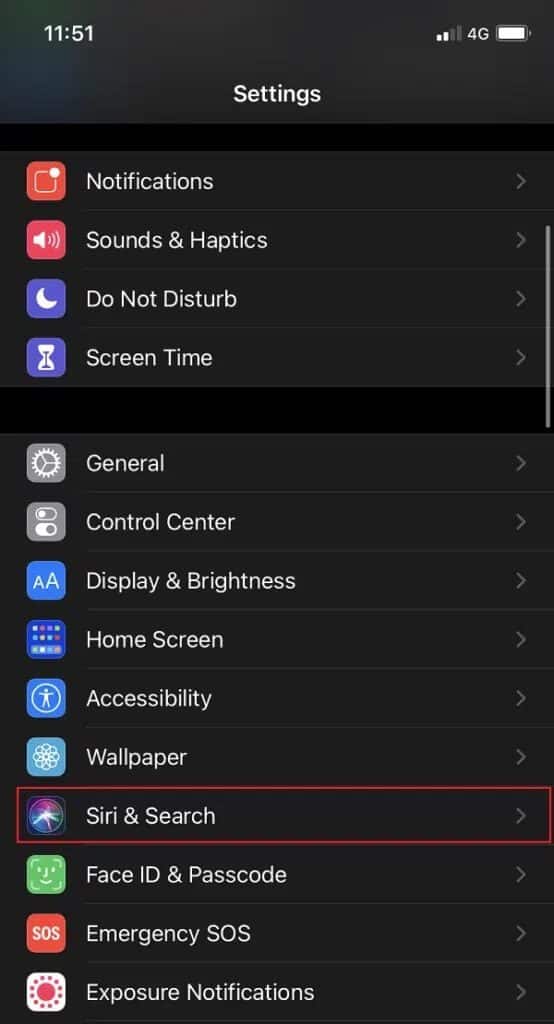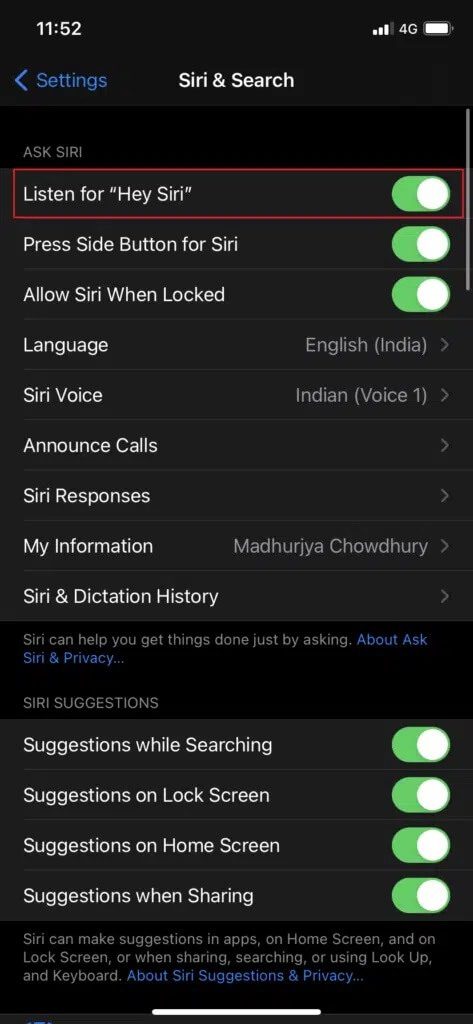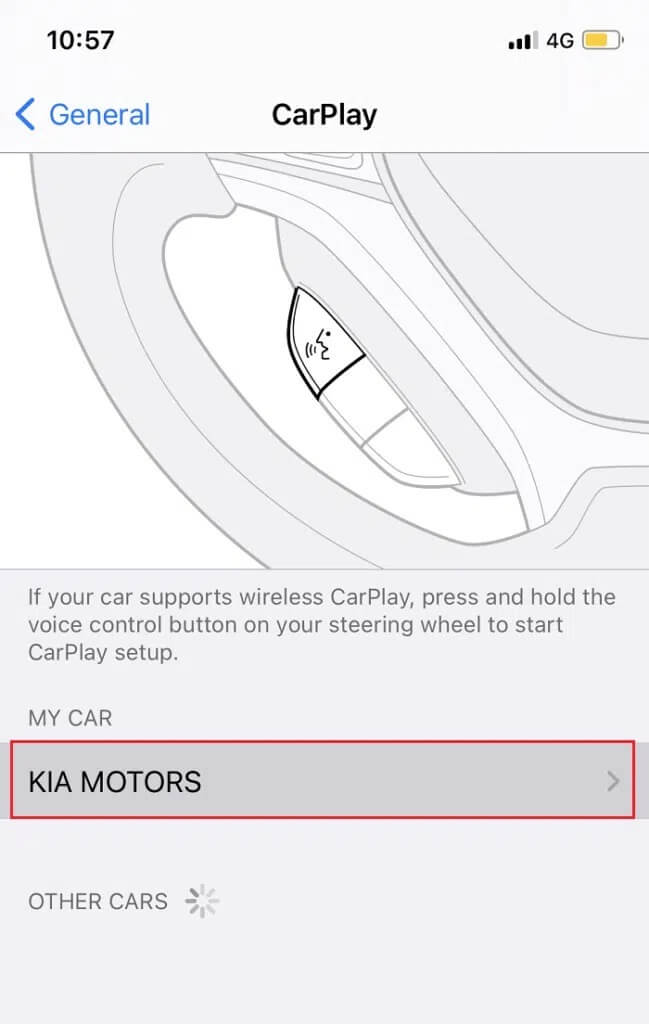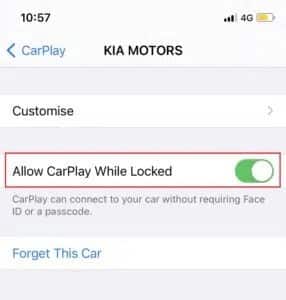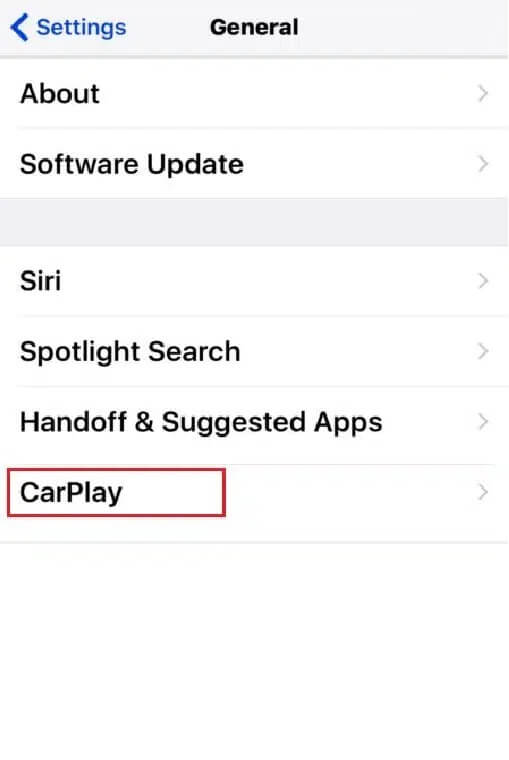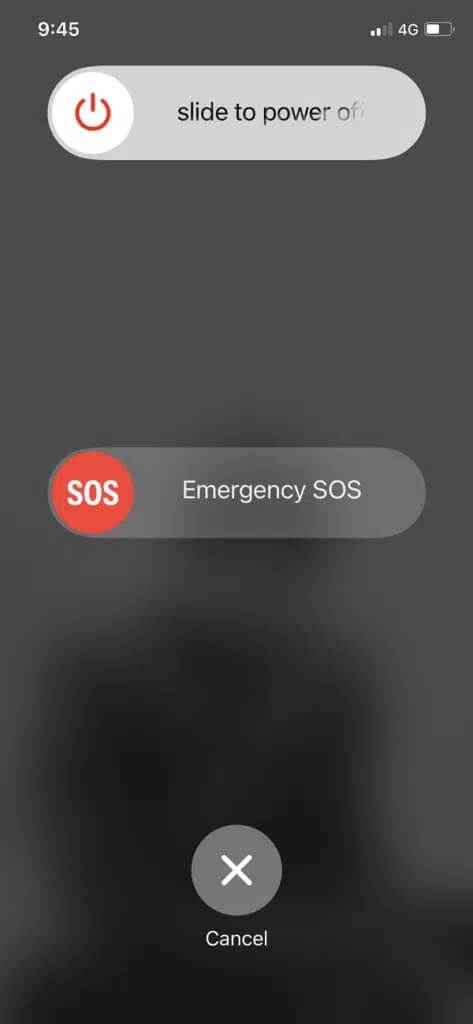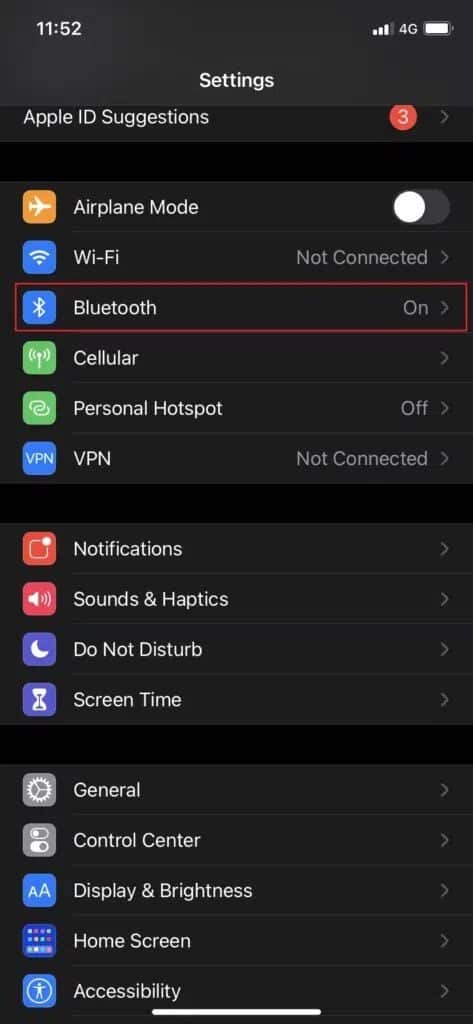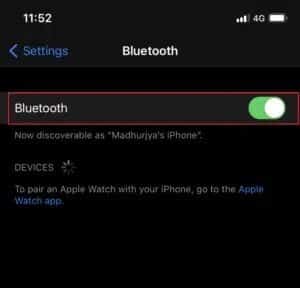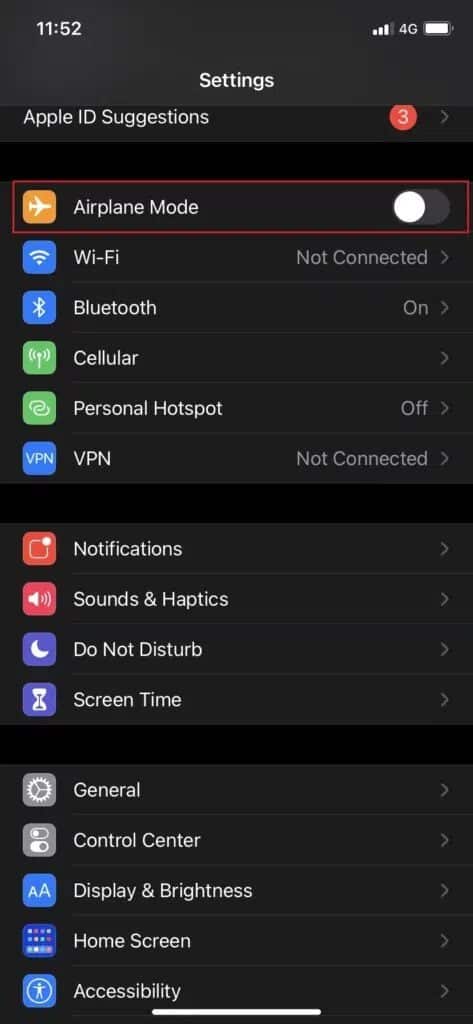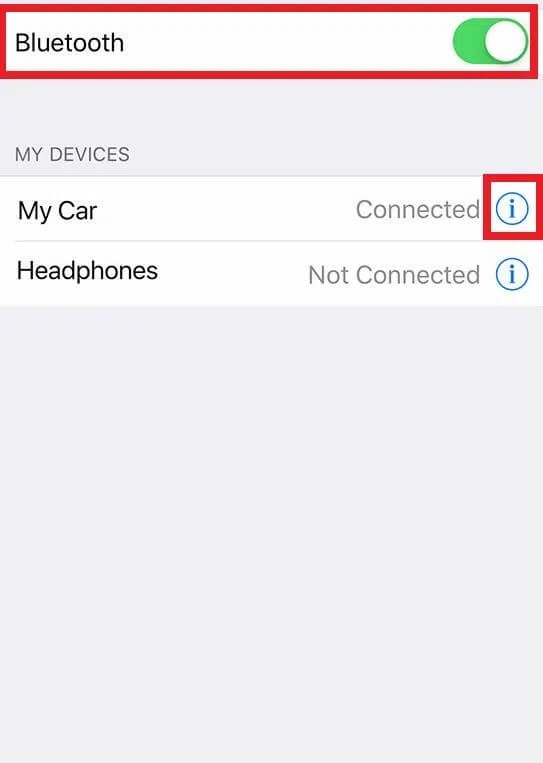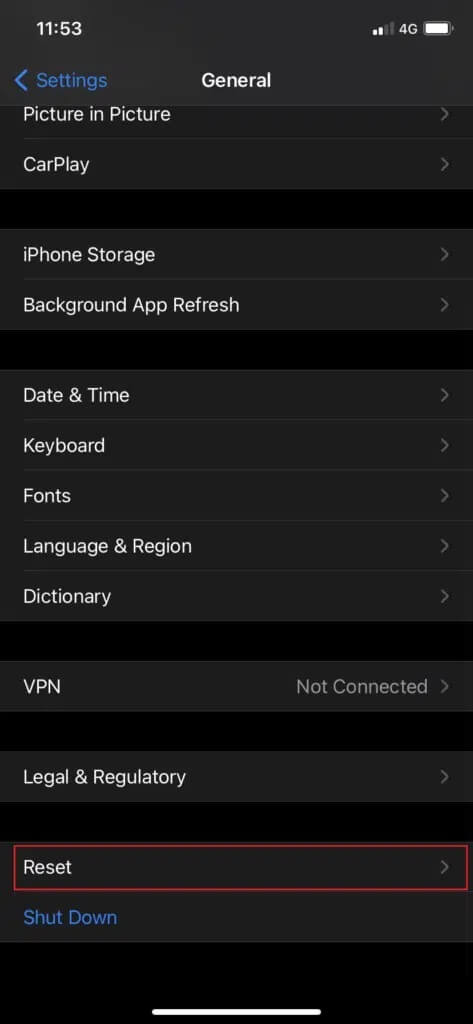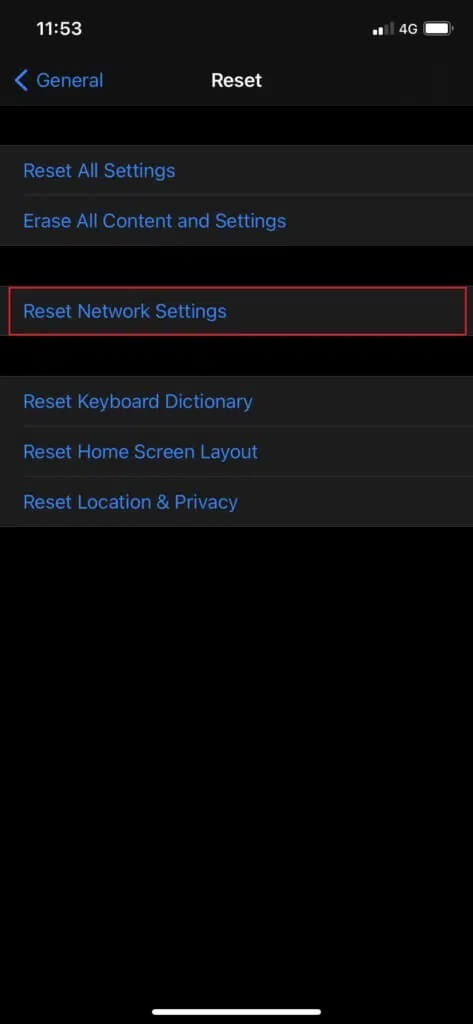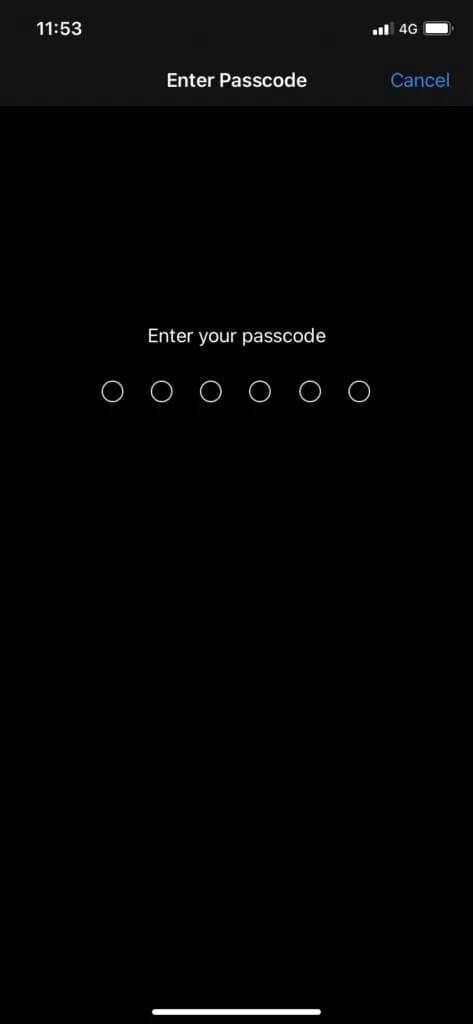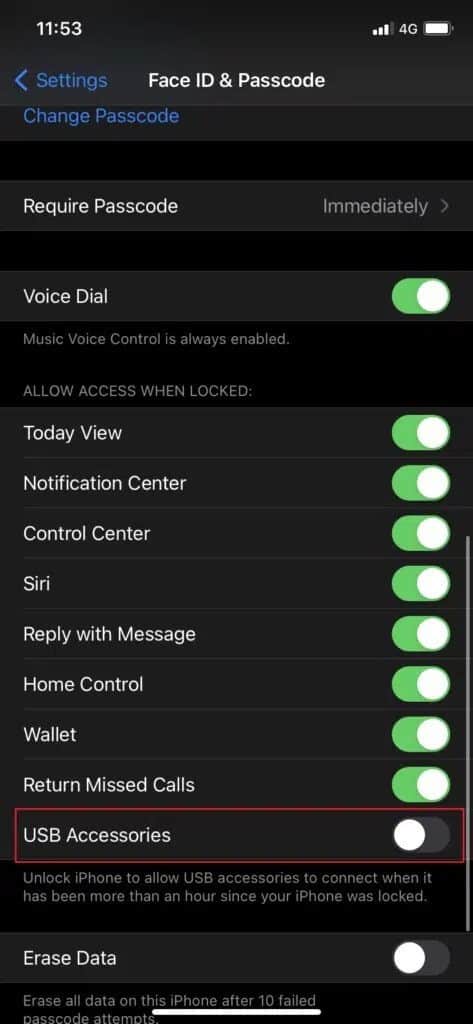كيفية إصلاح عدم عمل Apple CarPlay
لأسباب تتعلق بالسلامة ، يُحظر استخدام الهاتف الذكي أثناء القيادة ، كما يُعاقب عليه القانون في العديد من البلدان. لم تعد بحاجة إلى المخاطرة بسلامتك وسلامة الآخرين بعد الآن أثناء حضور مكالمة مهمة. كل ذلك بفضل تقديم Android Auto من Google و Apple CarPlay من Apple لمستخدمي Android OS و iOS ، على التوالي. يمكنك الآن استخدام هاتفك المحمول لإجراء واستقبال المكالمات والنصوص ، بالإضافة إلى تشغيل الموسيقى واستخدام برامج الملاحة. ولكن ، ماذا تفعل إذا توقف CarPlay عن العمل فجأة؟ اقرأ أدناه لمعرفة كيفية إعادة تعيين Apple CarPlay وكيفية إصلاح مشكلة Apple CarPlay التي لا تعمل.
كيفية إصلاح Apple CarPlay لا يعمل عند توصيله
يتيح لك CarPlay من Apple بشكل أساسي استخدام جهاز iPhone أثناء القيادة. إنه يشكل رابطًا بين جهاز iPhone الخاص بك وسيارتك. ثم يعرض واجهة مبسطة تشبه iOS على جهاز المعلومات والترفيه في سيارتك. يمكنك الآن الوصول إلى تطبيقات محددة واستخدامها من هنا. يتم توجيه أوامر CarPlay من خلال تطبيق Siri الموجود على جهاز iPhone الخاص بك. ونتيجة لذلك ، لا يتعين عليك صرف انتباهك بعيدًا عن الطريق لترحيل تعليمات CarPlay. وبالتالي ، أصبح من الممكن الآن أداء مهام معينة على جهاز iPhone الخاص بك بأمان.
المتطلبات الضرورية لإصلاح عدم عمل Apple CarPlay
قبل أن تبدأ في إصلاح عدم عمل CarPlay ، من الحكمة التحقق من تلبية المتطلبات الضرورية بواسطة جهاز Apple ونظام الترفيه في السيارة. لذا دعونا نبدأ!
الفحص رقم 1: هل سيارتك متوافقة مع Apple CarPlay
مجموعة متزايدة من ماركات ونماذج السيارات المتوافقة مع Apple CarPlay. يوجد حاليًا أكثر من 500 طراز سيارة تدعم CarPlay.
يمكنك زيارة موقع Apple الرسمي والتحقق منه لعرض قائمة السيارات التي تدعم CarPlay.
الفحص رقم 2: هل iPhone الخاص بك متوافق مع Apple CarPlay
موديلات iPhone التالية متوافقة مع Apple CarPlay:
- iPhone 12 و iPhone 12 Pro و iPhone 12 Pro Max و iPhone 12 Mini
- iPhone SE 2 و iPhone SE
- iPhone 11 Pro Max و iPhone 11 Pro و iPhone 11
- iPhone Xs Max و iPhone Xs و iPhone X
- آيفون 8 بلس وآيفون 8
- آيفون 7 بلس وآيفون 7
- iPhone 6s Plus و iPhone 6s و iPhone 6 Plus و iPhone 6
- iPhone 5s و iPhone 5c و iPhone 5
الفحص رقم 3: هل يتوفر CarPlay في منطقتك
ميزة CarPlay ليست مدعومة بعد في جميع البلدان. يمكنك زيارة موقع Apple الرسمي والتحقق منه لعرض قائمة البلدان والمناطق التي يدعم فيها CarPlay.
الفحص رقم 4: هل ميزة Siri ممكنة
يجب تمكين Siri إذا كنت تريد أن تعمل ميزة CarPlay. للتحقق من حالة خيار Siri على جهاز iPhone الخاص بك ، اتبع الخطوات الواردة أدناه:
1. انتقل إلى “الإعدادات” على جهاز iOS الخاص بك.
2. هنا ، اضغط على Siri & Search ، كما هو موضح.
3. لاستخدام ميزة CarPlay ، يجب تمكين الخيارات التالية:
- يجب تشغيل خيار الاستماع إلى “يا Siri”.
- يجب تمكين الخيار Press Home / Side Button for Siri.
- يجب تشغيل خيار السماح لـ Siri عند القفل.
الرجوع الموافقة المسبقة عن علم معطى للوضوح.
الفحص رقم 5: هل يسمح CarPlay ، عند قفل الهاتف
بعد التأكد من الإعدادات المذكورة أعلاه ، تحقق مما إذا كان يُسمح لميزة CarPlay بالعمل أثناء قفل جهاز iPhone الخاص بك. خلاف ذلك ، سيتم إيقاف تشغيله ويتسبب في أن Apple CarPlay لا يعمل بنظام iOS 13 أو Apple CarPlay لا يعمل مع مشكلة iOS 14. إليك كيفية تمكين CarPlay عندما يكون جهاز iPhone مغلقًا:
1. اذهب إلى قائمة الإعدادات على جهاز iPhone الخاص بك.
2. اضغط على عام.
3. الآن ، اضغط على CarPlay.
4. ثم اضغط على سيارتك.
5. قم بتبديل خيار السماح بتشغيل CarPlay أثناء القفل.
الفحص رقم 6: هل CarPlay مقيد
لن تعمل ميزة CarPlay إذا لم يُسمح لها بالعمل. وبالتالي ، لإصلاح عدم عمل Apple CarPlay عند توصيله ، تحقق مما إذا كان CarPlay مقيدًا باتباع الخطوات المحددة:
1. اذهب إلى قائمة الإعدادات من الشاشة الرئيسية.
2. اضغط على مدة استخدام الجهاز.
3. هنا ، انقر فوق قيود الخصوصية والمحتوى
4. بعد ذلك ، انقر فوق “التطبيقات المسموح بها”
5. من القائمة المحددة ، تأكد من تشغيل خيار CarPlay.
الفحص رقم 7: هل iPhone متصل بنظام المعلومات والترفيه في السيارة
ملاحظة: قد تختلف القائمة أو الخيارات وفقًا لطراز iPhone ونظام المعلومات والترفيه في السيارة.
إذا كنت ترغب في استخدام CarPlay سلكيًا ،
1. ابحث عن منفذ CarPlay USB في سيارتك. يمكن التعرف عليه من خلال CarPlay أو أيقونة الهاتف الذكي. يوجد هذا الرمز عادةً بالقرب من لوحة التحكم في درجة الحرارة أو داخل المقصورة الوسطى.
2. إذا لم تتمكن من العثور عليه ، فما عليك سوى النقر فوق شعار CarPlay على شاشة اللمس.
إذا كان اتصال CarPlay الخاص بك لاسلكيًا ،
1. اذهب إلى إعدادات iPhone.
2. انقر فوق عام.
3. أخيرًا ، انقر فوق CarPlay.
4. حاول الاقتران في الوضع اللاسلكي.
بمجرد التأكد من تلبية جميع المتطلبات اللازمة لتشغيل ميزة CarPlay بسلاسة ، وتمكين الميزات المطلوبة على جهاز iPhone الخاص بك ، حاول استخدام CarPlay. إذا كنت لا تزال تواجه مشكلة Apple CarPlay لا تعمل ، فتابع تنفيذ الحلول المدرجة أدناه لإصلاحها.
الطريقة 1: أعد تشغيل نظام المعلومات والترفيه في السيارة والآيفون
إذا كنت قادرًا في السابق على استخدام CarPlay على جهاز iPhone الخاص بك وتوقف عن العمل فجأة ، فمن المحتمل أن يكون جهاز iPhone أو برنامج المعلومات والترفيه في السيارة معطلاً. يمكنك حل هذه المشكلة عن طريق إعادة تشغيل جهاز iPhone الخاص بك وإعادة تشغيل نظام المعلومات والترفيه في السيارة.
اتبع الخطوات الموضحة لإعادة تشغيل جهاز iPhone الخاص بك:
1. اضغط مع الاستمرار على الزر الجانبي / Power + Volume Up / Volume Down في نفس الوقت.
2. حرر الأزرار عندما ترى أمر Slide to Power Off.
3. اسحب شريط التمرير إلى اليمين لبدء العملية. انتظر لمدة 30 ثانية.
4. الآن ، اضغط مع الاستمرار على زر Power / Side حتى يظهر شعار Apple. سيقوم iPhone الآن بإعادة تشغيل نفسه.
لإعادة تشغيل نظام المعلومات والترفيه المثبت في سيارتك ، اتبع التعليمات الواردة في دليل المستخدم الخاص به.
بعد إعادة تشغيل كلا الجهازين ، حاول استخدام CarPlay على جهاز iPhone الخاص بك للتحقق مما إذا كان Apple CarPlay لا يعمل عند حل مشكلة التوصيل.
الطريقة 2: أعد تشغيل Siri
لاستبعاد مشكلة الأخطاء في تطبيق Siri ، يجب أن يؤدي إيقاف تشغيل Siri ثم تشغيله مرة أخرى إلى إنجاز المهمة. ما عليك سوى اتباع الخطوات المحددة:
1. اضغط على أيقونة الإعدادات على الشاشة الرئيسية.
2. الآن ، اضغط على Siri & Search ، كما هو موضح.
3. قم بتبديل الخيار “إيقاف السماح يا Siri”.
4. بعد مرور بعض الوقت ، قم بتشغيل خيار السماح يا Siri.
5. سيطالبك iPhone بعد ذلك بإعداده من خلال تكرار قول “يا Siri” حتى يتم التعرف على صوتك وحفظه. افعل حسب التعليمات.
الطريقة 3: إيقاف تشغيل Bluetooth ثم تشغيلها
يعد اتصال Bluetooth الفعال أحد أهم متطلبات استخدام CarPlay على جهاز iPhone الخاص بك. يستلزم ذلك توصيل جهاز iPhone Bluetooth الخاص بك ببلوتوث نظام المعلومات والترفيه في سيارتك. أعد تشغيل Bluetooth على كل من سيارتك و iPhone لحل مشاكل الاتصال. إليك كيفية إعادة تعيين Apple CarPlay:
1. على جهاز iPhone الخاص بك ، انتقل إلى قائمة الإعدادات.
2. اضغط على Bluetooth .
3. قم بتبديل خيار Bluetooth إلى وضع الإيقاف لبضع ثوان.
4. ثم قم بتشغيله لتحديث اتصال Bluetooth.
الطريقة 4: قم بتمكين وضع الطائرة ثم تعطيله
وبالمثل ، يمكنك أيضًا تشغيل وضع الطائرة ثم إيقاف تشغيله لتحديث الميزات اللاسلكية لجهاز iPhone الخاص بك. لإصلاح عدم عمل Apple CarPlay عند توصيله ، اتبع الخطوات التالية:
1. اذهب إلى قائمة الإعدادات
2. اضغط على وضع الطائرة.
3. هنا ، قم بتبديل وضع الطائرة لتشغيله. سيؤدي هذا إلى إيقاف تشغيل شبكات iPhone اللاسلكية ، إلى جانب Bluetooth.
4. أعد تشغيل iPhone في وضع الطائرة لتحرير بعض مساحة التخزين المؤقت.
5. أخيرًا ، قم بتعطيل وضع الطائرة عن طريق إيقاف تشغيله.
أعد محاولة إقران iPhone وسيارتك مرة أخرى. تحقق مما إذا كانت مشكلة Apple CarPlay لا تعمل قد تم حلها.
الطريقة 5: إعادة تشغيل التطبيقات المعطلة
إذا كنت تواجه مشكلات في CarPlay مع بعض التطبيقات المحددة فقط على جهاز iPhone ، فهذا يعني أنه لا توجد مشكلة في الاتصال ولكن مع التطبيقات المذكورة. قد يساعد إغلاق وإعادة تشغيل هذه التطبيقات المتأثرة في إصلاح مشكلة Apple CarPlay التي لا تعمل.
الطريقة 6: قم بإلغاء إقران جهاز iPhone الخاص بك وقم بإقرانه مرة أخرى
إذا لم تتمكن الحلول المذكورة أعلاه من المساعدة في حل المشكلة المذكورة ، في هذه الطريقة ، فسنقوم بإلغاء إقران الجهازين وبعد ذلك نقوم بإقرانهما. استفاد العديد من المستخدمين من هذا الأمر في كثير من الأحيان ، حيث تلف اتصال Bluetooth بين جهاز iPhone ونظام الترفيه في السيارة. إليك كيفية إعادة تعيين Apple CarPlay وتحديث اتصال Bluetooth:
1. قم بتشغيل تطبيق الإعدادات.
2. انقر على البلوتوث للتأكد من تشغيله.
3. هنا ، يمكنك عرض قائمة أجهزة Bluetooth. حدد موقع My Car وانقر عليه ، أي Bluetooth للسيارة.
4. اضغط على أيقونة (المعلومات) i ، كما هو موضح أعلاه.
5. ثم اضغط على Forget This Device لفصل الاثنين.
6. لتأكيد إلغاء الإقران ، اتبع التعليمات التي تظهر على الشاشة.
7. قم بإلغاء إقران iPhone بملحقات Bluetooth الأخرى أيضًا حتى لا تتداخل أثناء استخدام CarPlay.
8. بعد إلغاء إقران وتعطيل كافة ملحقات البلوتوث المحفوظة من جهاز iPhone الخاص بك ، أعد تشغيله ونظام الرعاية كما هو موضح في الطريقة الأولى.
9. اتبع الخطوات الواردة في الطريقة الثالثة لإقران هذه الأجهزة مرة أخرى.
يجب حل مشكلة Apple CarPlay الآن. إذا لم يكن كذلك ، فجرّب الإصلاح التالي لإعادة تعيين إعدادات الشبكة.
الطريقة 7: إعادة تعيين إعدادات الشبكة
يمكن تصحيح الأخطاء المتعلقة بالشبكة التي تعيق الارتباط بين جهاز iPhone و CarPlay عن طريق إجراء إعادة تعيين إعدادات الشبكة. سيؤدي هذا إلى مسح إعدادات الشبكة الحالية وإخفاقات الشبكة التي أدت إلى تعطل CarPlay. إليك كيفية إعادة تعيين Apple CarPlay عن طريق إعادة ضبط إعدادات الشبكة على النحو التالي:
1. اذهب إلى إعدادات iPhone
2. اضغط على عام.
3. ثم انقر فوق “إعادة تعيين” ، كما هو موضح أدناه.
4. هنا ، حدد إعادة تعيين إعدادات الشبكة ، كما هو موضح.
5. أدخل رمز المرور الخاص بك عندما يُطلب منك ذلك.
6. اضغط على خيار إعادة التعيين مرة أخرى للتأكيد. بمجرد اكتمال إعادة التعيين ، سيعيد جهاز iPhone تشغيل نفسه وينشط خيارات وخصائص الشبكة الافتراضية.
7. قم بتمكين روابط Wi-Fi و Bluetooth.
بعد ذلك ، قم بإقران iPhone Bluetooth الخاص بك مع Bluetooth الخاص بسيارتك وتأكد من أن مشكلة Apple CarPlay لا تعمل.
الطريقة 8: إيقاف تشغيل وضع تقييد USB
ظهر وضع تقييد المحتوى عبر USB إلى جانب الميزات الإضافية الأخرى التي تم إطلاقها مع iOS 11.4.1 وتم الاحتفاظ بها في طرز iOS 12.
- إنها آلية حماية جديدة تقوم بتعطيل روابط بيانات USB تلقائيًا بعد فترة زمنية معينة.
- يساعد هذا في تجنب البرامج الضارة القائمة على الأجهزة الموجودة والمحتملة من الوصول إلى كلمات مرور iOS.
- هذه طبقة محسّنة من الحماية طورتها Apple لحماية بيانات مستخدم iOS من متسللي كلمات المرور الذين يستخدمون أجهزة USB لاختراق كلمات مرور iPhone من خلال منافذ Lightning.
وبالتالي ، فإنه يحد من توافق جهاز iOS مع الأدوات المستندة إلى Lightning مثل قواعد السماعات وشواحن USB ومحولات الفيديو و CarPlay. لتجنب مشكلات مثل عدم عمل Apple CarPlay ، خاصة عند استخدام اتصال سلكي ، سيكون من الأفضل
تعطيل ميزة وضع تقييد المحتوى عبر USB.
1. افتح إعدادات iPhone.
2. قم بالتمرير لأسفل القائمة وانقر فوق Touch ID & Passcode أو Face ID & Passcode
3. أدخل رمز المرور الخاص بك عندما يُطلب منك ذلك. الرجوع إلى الموافقة المسبقة عن علم المعطى.
4. بعد ذلك ، انتقل إلى السماح بالوصول عند القسم مغلق.
5. هنا ، حدد ملحقات USB. يتم تعيين هذا الخيار على OFF ، بشكل افتراضي مما يعني أن وضع تقييد USB مفعل بشكل افتراضي.
6. قم بتبديل مفتاح ملحقات USB لتشغيله وتعطيل وضع تقييد USB.
سيسمح ذلك للملحقات التي تعتمد على Lightning بالعمل إلى الأبد ، حتى عندما يكون iPhone مغلقًا.
ملاحظة: يؤدي القيام بذلك إلى تعريض جهاز iOS الخاص بك لهجمات أمنية. ومن ثم ، يوصى بتعطيل وضع تقييد المحتوى عبر USB أثناء استخدام CarPlay ، مع تمكينه مرة أخرى عندما لا يكون CarPlay قيد الاستخدام.
الطريقة 9: اتصل بـ Apple Care
إذا لم تتمكن أي من الطرق المذكورة أعلاه من إصلاح مشكلة Apple CarPlay عند توصيلها ، فيجب عليك الاتصال بدعم Apple أو زيارة Apple Care لفحص جهازك.
أسئلة وأجوبة (FAQ)
س 1. لماذا يتجمد Apple CarPlay الخاص بي؟
هذه بعض الأسباب الشائعة لتجميد Apple CarPlay:
- مساحة التخزين لجهاز iPhone ممتلئة
- مشاكل اتصال البلوتوث
- برنامج iOS أو CarPlay قديم
- كابل توصيل معيب
- تم تمكين وضع تقييد المحتوى عبر USB
س 2. لماذا يستمر تطبيق Apple CarPlay في الاستغناء عنه؟
يبدو أن هذا يمثل مشكلة في اتصال Bluetooth أو كبل معيب.
- يمكنك تحديث إعدادات Bluetooth عن طريق إيقاف تشغيلها ثم تشغيلها. قد يساعد هذا في حل هذه المشكلة.
- بدلاً من ذلك ، استبدل كابل USB الموصل لإصلاح عدم عمل Apple CarPlay عند توصيله.
س 3. لماذا لا يعمل Apple CarPlay الخاص بي؟
إذا توقف Apple CarPlay عن العمل ، فقد يرجع ذلك إلى عدد من الأسباب مثل:
- لم يتم تحديث iPhone
- كابل توصيل غير متوافق أو معيب
- أخطاء اتصال البلوتوث
- بطارية iPhone منخفضة
نأمل أن تكون قادرًا على إصلاح مشكلة Apple CarPlay التي لا تعمل من خلال دليلنا المفيد والشامل. دعنا نعرف الطريقة التي عملت من أجلك. إذا كان لديك أي استفسارات أو اقتراحات ، فقم بإسقاطها في قسم التعليقات.